Anda bisa melakukan ini di komputer dan juga perangkat mobile. Masing-masing peramban punya history tersendiri. Karena itu, jika Anda menggunakan lebih dari satu peramban, maka Anda harus membersihkan history dari masing-masing peramban tersebut.
Setelah membersihkan history peramban Anda, Anda bisa menggunakan mode private browsing ketika mengakses situs sensitif. Dengan begitu, Anda tidak perlu membersihkan history browser setelah itu.
Ini cara untuk menghapus history browser pada peramban komputer.
1. Google Chrome
Untuk membersihkan browsing history Chrome di komputer berbasis Windows, macOS atau Linux, Anda cukup mengklik menu tiga titik di sebelah kanan atas. Setelah itu, pilih "More Tools" kemudian "Clear Browsing Data". Selain itu, Anda juga bisa menekan Ctrl+Shift+ Delete di Windows atau Command+Shift+Delete di Mac.
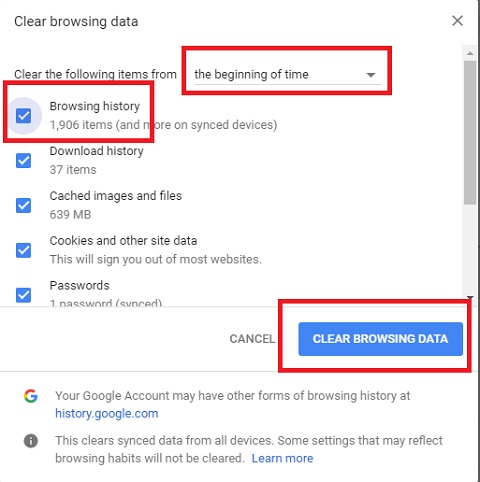
Untuk membersihkan keseluruhan browsing history Anda, pilih "the beginning of time" di kotak paling atas dan pastikan opsi "Browsing history" sudah tercentang. Di sini, Anda juga bisa memilih untuk menghapus data pribadi lain, seperti download history, cookies dan browser cache.
2. Mozilla Firefox
Untuk membersihkan browsing history Anda di Firefox, Anda cukup mengklik menu > HIstory > Clear. Selain itu, sama seperti Chrome, Anda bisa melakukan ini dengan menekan Ctrl+Shift+Delete di Windows atau Command+Shift+Delete di Mac.
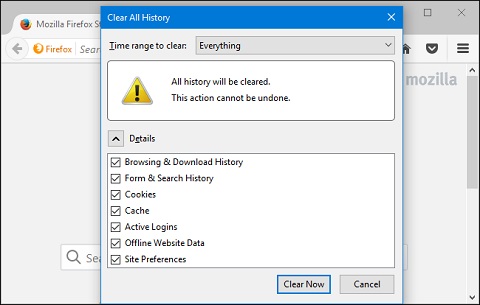
Untuk menghapus semua browsing history, pilih "Everything" pada bagian atas window dan pastikan bagian "Browsing & Download History" di bagian bawah tercentang. ANda juga bisa memilih data pribadi apa saja yang ingin Anda bersihkan, seperit cookies, browser cache, data situs offline dan preferensi pada situs tertentu.
3. Microsoft Edge
Di Microsoft Edge, untuk membersihkan browsing history, Anda perlu mengakses menu > Settings > Choose what to clear. Anda juga bisa menekan "Ctrl+Shift+Delete" untuk mengakses opsi penghapus browsing history. Setelah memastikan kotak "Browsing history" tercentang, klik tombol "Clear". Sama seperti peramban lainnya, Anda bisa memilih data pribadi yang bisa dihapus, termasuk download history, cached data, dan cookies. Anda cukup mencentang kotak dari data yang ingin Anda hapus.
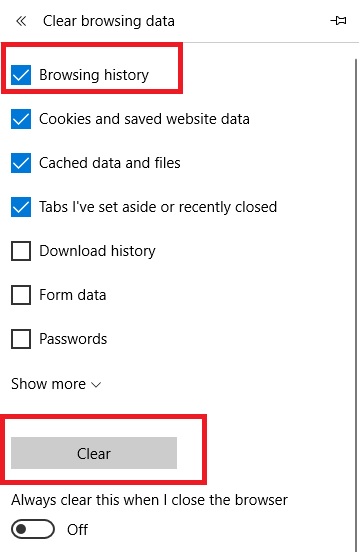
4. Safari di Mac
Untuk menghapus browsing history di Safari, klik History > Clear History. Pilih waktu kapan history mulai dihapus dan klik "Clear History". Untuk menghapus semua data, pilih "all history". Safari akan secara otomatis menghapus browsing history juga cookies, cached data dan data terkait lainnya.
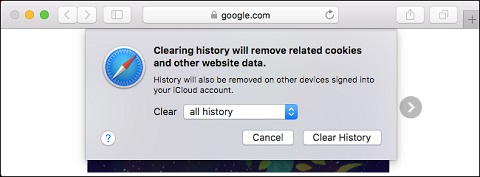
Cek Berita dan Artikel yang lain di
Google News




















